声卡驱动问题引起语音聊天异常处理方法
时间:2023-2-26作者:未知来源:三度网教程人气:
- 本站电脑知识提供应用软件知识,计算机网络软件知识,计算机系统工具知识,电脑配置知识,电脑故障排除和电脑常识大全,帮助您更好的学习电脑!不为别的,只因有共同的爱好,为软件和互联网发展出一分力!
声卡驱动问题引起语音聊天异常怎么办?怎么解决?对于遇到声卡驱动问题引起语音聊天异常的情况,只要用驱动人生就可以实现两步解决。下文,太平洋下载网小乐哥分享声卡驱动问题引起语音聊天异常解决办法,一起来看看吧!
,用qq聊天过程中会出现对方语音你听不到或者是对方听不到你语音的情况,但是耳机、扬声器,在其他情况下又都是正常的。大多数时候,这类情况主要都是声卡驱动出现异常,或者是qq软件设置问题导致的。
小编先来给大家介绍如果是声卡驱动异常要怎么解决。声卡驱动异常不外乎就是驱动安装错误的问题,用驱动人生两步即可解决。
首先您下载驱动人生,点击驱动管理——驱动卸载——开始卸载,先卸载掉电脑里面原有的驱动,然后重启电脑。
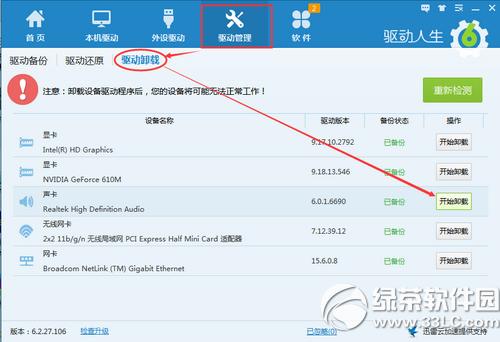
重启完成后,打开驱动人生选择本机驱动,然后点击立即修复,驱动人生就会帮你重新修复好声卡驱动,当你声卡驱动正常了,就不愁好友听不到你的qq语音了。
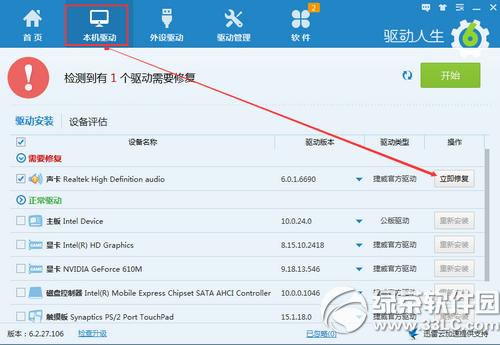
但是如果不是声卡驱动问题,而是qq软件设置问题导致的,那么就跟着小乐哥一步一步来查找解决问题。
首先检查声卡设置,打开控制面板,点“声音”选择“录音”菜单,双击立体声混音,在立体声混音属性对话框的侦听中选择如下图所示的选项,然后点击应用——确定即可。
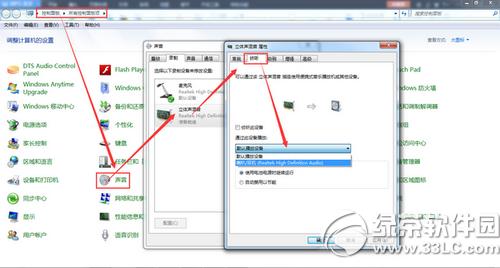
还有一种可能出现的问题地方是在录音控制对话框中,您可以检查下麦克风音量是否选中选择,音量是否调节到最大。

最后一种情况就是qq里的音频设置问题,您打开qq,在聊天栏下方选择系统设置,进入设置页面,选择“音视频”
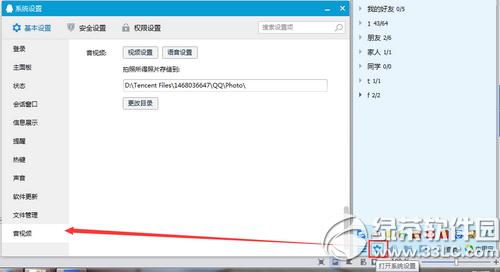
然后在选择“语音设置”,进入页面后,在声音输出一栏中,调为:Windows默认设备。
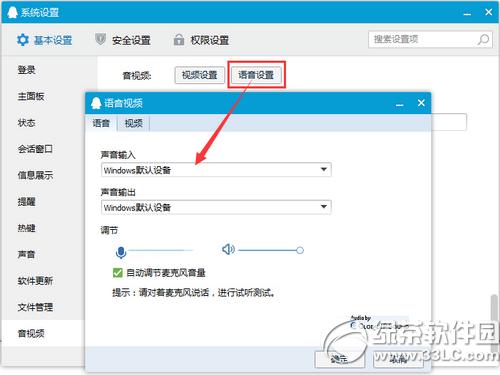
如上图所示,如果声音输入和声音输出均是windows默认设备,请展开下拉列表框,请分别选择您的声卡对应的输入和输出设备,当然也要注意下调节mic的音量和音箱、听筒的音量,保存退出即可解决问题。
太平洋下载网小乐哥要在这里说一下,为什么我要把重装声卡驱动放在解决问题的第一步呢?因为大多电脑声音问题,都是由声卡驱动引起的,基本用驱动人生重装声卡驱动就能完全解决问题,所以当您遇到类似问题时,可以先用驱动人生重装声卡驱动来解决。当驱动人生不能解决时就可以尝试下面的解决方法。
驱动人生6自定义预装软件功能使用方法
驱动人生6打印机驱动自动下载安装教程
学习教程快速掌握从入门到精通的电脑知识关键词: 声卡驱动问题引起语音聊天异常处理办法